Python之pynput监听和控制鼠标键盘
1、下载
python -m pip install pynput
2、监听鼠标事件
from pynput import mouse def mouse_move(x, y): """ 鼠标移动事件 :param x: 横坐标 :param y: 纵坐标 :return: """ pass # print(f'鼠标移动X,Y:{x},{y}') def mouse_click(x, y, button, pressed): """ 鼠标点击事件 :param x: 横坐标 :param y: 纵坐标 :param button: 按钮枚举对象 Button.left 鼠标左键 Button.right 鼠标右键 Button.middle 鼠标中键 :param pressed: 按下或者是释放,按下是True释放是False :return: """ pass if pressed: print('按下鼠标') print(x) print(y) print(button) else: print('释放鼠标') print(x) print(y) print(button) print(''.center(20, '*')) if 500 <= x <= 550: print('返回False结束监听') return False def mouse_scroll(x, y, dx, dy): """ 鼠标滚动事件 :param x: 横坐标 :param y: 纵坐标 :param dx:滚轮的横坐标方向的移动量,0未移动,1向前面滚动和-1向后面滚动 :param dy:滚轮的纵坐标方向的移动量,0未移动,1向前面滚动和-1向后面滚动 :return: """ pass print(x) print(y) print(dx) print(dy) # 监听鼠标事件 with mouse.Listener( on_move=mouse_move, # 鼠标移动事件 on_click=mouse_click, # 鼠标点击事件 on_scroll=mouse_scroll # 鼠标滚动事件 ) as listener: listener.join()
3、监听键盘事件
from pynput.keyboard import Key from pynput.keyboard import Listener def keyboard_press(key): print(key) print(f'key:{key}') if Key.space: print('按下了空格') def keyboard_release(key): print(f'key:{key}') if key == Key.esc: # 如果按下了ESC键,则结束监听 return False with Listener(on_press=keyboard_press, on_release=keyboard_release) as listener: listener.join()
4、控制鼠标
from pynput.mouse import Button from pynput.mouse import Controller mouse = Controller() position = mouse.position # 获取当前的鼠标位置 print('当前的鼠标位置:{}'.format(position)) mouse.position = (1017, 236) # 设置鼠标的位置,移动鼠标到该位置 print('移动鼠标到坐标点:{}'.format(mouse.position)) mouse.move(5, -5) # 相对于当前鼠标位置位置移动鼠标 mouse.press(Button.left) # 按下鼠标左键 mouse.release(Button.left) # 释放鼠标左键 mouse.press(Button.right) # 按下鼠标右键 mouse.release(Button.right) # 释放鼠标右键 mouse.press(Button.middle) # 按下鼠标中键 mouse.release(Button.middle) # 释放鼠标中键 mouse.click(Button.left, 2) # 双击鼠标左键 mouse.scroll(0, 2) # 向下滚动滚轮两次
5、控制键盘
from pynput.keyboard import Key, Controller keyboard = Controller() # Press and release space keyboard.press(Key.space) keyboard.release(Key.space) # Type a lower case A; this will work even if no key on the # physical keyboard is labelled 'A' keyboard.press('a') keyboard.release('a') # Type two upper case As keyboard.press('A') keyboard.release('A') with keyboard.pressed(Key.shift): keyboard.press('a') keyboard.release('a') # Type 'Hello World' using the shortcut type method keyboard.type('Hello World')
6、监听键盘时可以这样看这个key有哪些属性
按下的键不同,key的属性还不一样!!!!!!!!!!!!
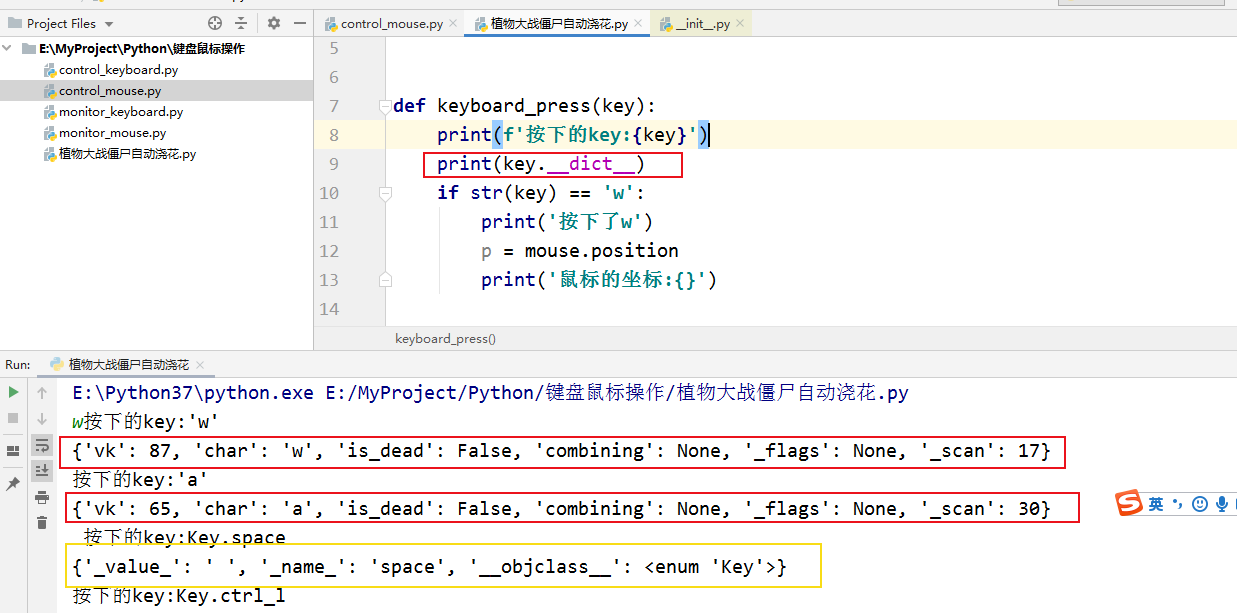
# -*- encoding=utf-8 -*- from pynput.keyboard import Key from pynput.keyboard import Listener from pynput.mouse import Controller def keyboard_press(key): print(f'按下的key:{key}') print(key.__dict__) if hasattr(key, 'char'): print(f'char:{key.char}') else: print('没有char属性') def keyboard_release(key): print(f'key:{key}') if key == Key.esc: # 如果按下了ESC键,则结束监听 return False if __name__ == '__main__': mouse = Controller() with Listener(on_press=keyboard_press, on_release=keyboard_release) as listener: listener.join()
学习链接 https://blog.csdn.net/hskjshs/article/details/113521216?utm_medium=distribute.pc_relevant.none-task-blog-2%7Edefault%7EBlogCommendFromMachineLearnPai2%7Edefault-1.baidujs&depth_1-utm_source=distribute.pc_relevant.none-task-blog-2%7Edefault%7EBlogCommendFromMachineLearnPai2%7Edefault-1.baidujs
官网 https://pythonhosted.org/pynput/



 浙公网安备 33010602011771号
浙公网安备 33010602011771号